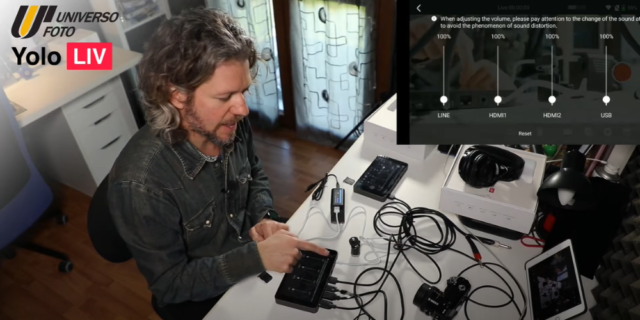In questo quarto tutorial continueremo ad imparare come utilizzare Yolobox.
In maniera più specifica vi spiegherò velocemente come gestire la parte audio (ho parlato della gestione della parte video qui).
Nella schermata basilare ho “volume” quindi partiamo sempre da volume per gestire l’audio
Perché?
Perché se premo volume mi trovo in un mixer, e in questo mixer io posso gestire quattro volumi:
- ho il volume del LINE IN
- HDMI 1
- HDMI 2
- USB
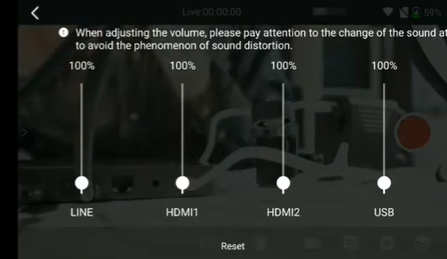
Ma cosa è il Line In?
È l’ingresso che vedete nell’immagine qua sopra.
Posso aumentare o diminuire il volume così come per le altre fonti.
Ad esempio potrei avere una fotocamera in cui è collegato anche il microfono collegata all’HDMI 1 e magari in contemporanea nell’HDMI 2 ho la presentazione con il computer in cui c’è l’audio che esce.
In più ho la USB dalla quale posso selezionare se fare entrare o meno anche la fonte audio.
Posso aumentare il volume delle fonti audio di Yolobox fino al 1000%
Quindi posso passare dal volume muto fino al 1000% del volume, ottenendo qui un audio con una potenza 10 volte maggiore!
Al momento il volume è regolabile alzando o abbassando la barra del volume, ma in futuro arriveranno aggiornamenti firmware in cui ci saranno dei pulsantini, quindi non sono un fader per poter scambiare il volume audio, il che lo renderà sicuramente più veloce e semplice nell’usabilità.
Premendo il tasto reset è possibile ritornare alla situazione di base dove le uscite sono impostate al valore base di 100.
Come fare a sentire quello che ho all’interno del prodotto?
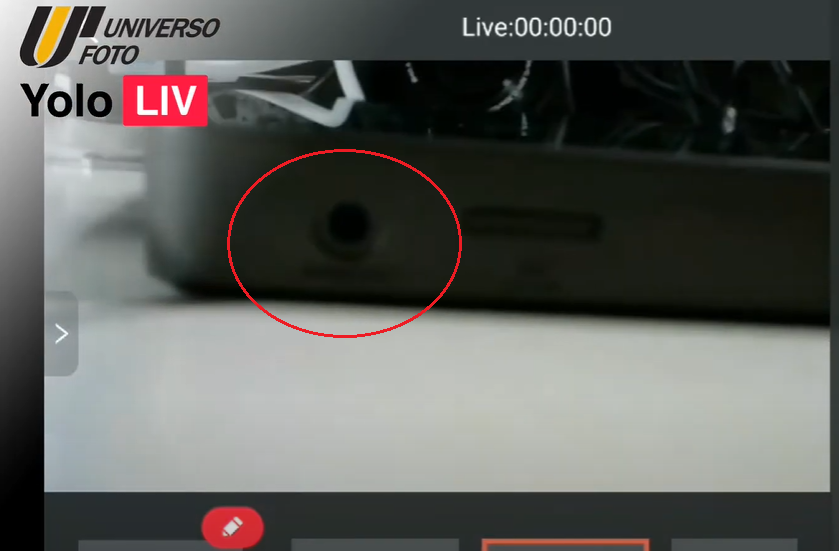
Nella parte inferiore di Yolobox abbiamo qua un’uscita jack, con la quale posso ascoltare quello che sto trasmettendo semplicemente collegando una cuffia.
Ovviamente c’è un po’ di latenza quindi quello che conviene fare è sentire se il volume va bene, ma non ascoltarci perché il rischio è quello di avere un elemento di disturbo mentre parliamo!
In più ho le varie sorgenti di acquisizione.
Come gestire le varie sorgenti di acquisizione di Yolobox?
In maniera automatica Yolobox prende il volume che sente e il volume del canale che stiamo utilizzando al momento, ma posso anche impostare l’audio di uno degli altri canali!
La sezione Audio è presente in alto a destra.
Posso avere qualunque cosa da collegare:
- Un microfono
- Un mixer
- Il Living Stream con un inviato a 50 km
- L’audio della SD
Insomma in qualunque situazione posso trasmettere l’audio proveniente da qualunque fonte.
Posso andare a gestire a livello di volume solo i quattro canali base quindi line, hdmi 1, hdmi 2 e usb.
Seguiranno altri video in cui vi spiegherò altre procedure su questo strumento, per qualunque dubbio o domanda non esitare a lasciare un commento.
Trovi qui l’elenco dei rivenditori italiani autorizzati Yolobox!